So laden Sie den 360 Secure Browser auf Ihren Computer herunter
PHP Editor Xigua zeigt Ihnen, wie Sie 360 Secure Browser auf Ihren Computer herunterladen. Öffnen Sie zunächst die offizielle 360-Website und suchen Sie die Downloadseite für den sicheren Browser. Klicken Sie dann auf die Schaltfläche „Kostenloser Download“ und warten Sie, bis der Download abgeschlossen ist. Doppelklicken Sie dann auf das heruntergeladene Installationspaket und befolgen Sie die Anweisungen zur Installation. Schließlich können Sie nach erfolgreicher Installation den 360 Secure Browser öffnen und mit der Nutzung beginnen. Ich hoffe, dass die oben genannten Schritte Ihnen dabei helfen können, den 360 Secure Browser erfolgreich herunterzuladen und zu installieren.

Übersicht über den Installationsprozess unter der Computerversion von 360 Secure Browser
1 Suchen Sie auf der Hauptcomputerseite nach „360 Software Manager“, um ihn aufzurufen (wie im Bild gezeigt).
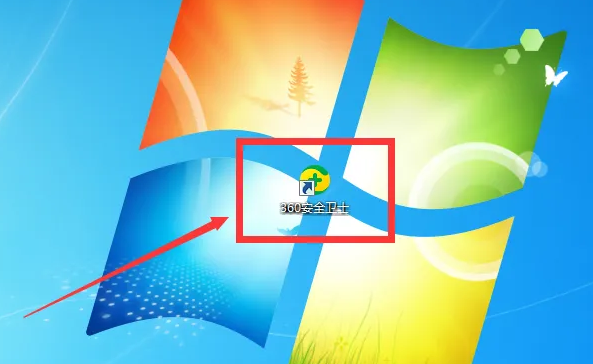
2. Öffnen Sie den 360 Software Manager und suchen Sie das Suchfeld (wie im Bild gezeigt).
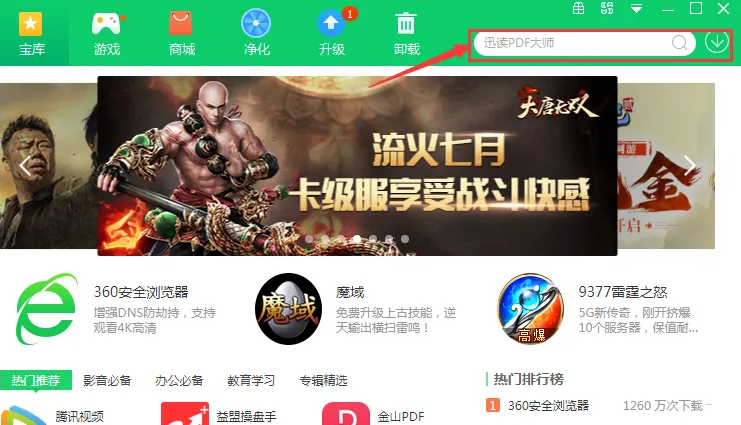
3. Klicken Sie auf das Suchfeld und geben Sie 360 Safe Browser ein (wie im Bild gezeigt).
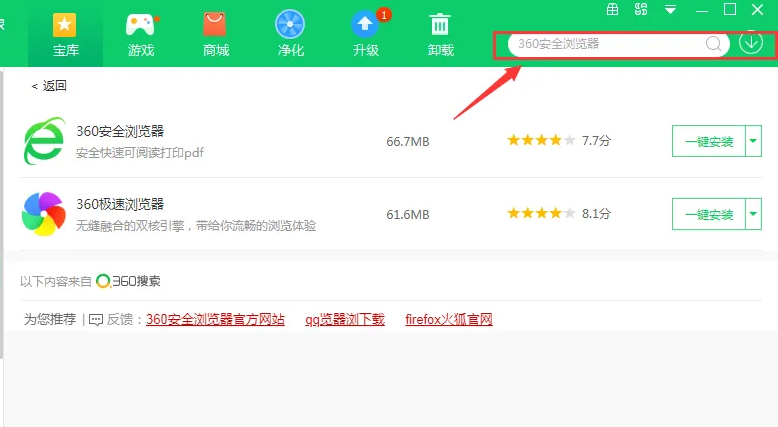
4. Suchen Sie den 360 Secure Browser, laden Sie ihn herunter und installieren Sie ihn (wie im Bild gezeigt).
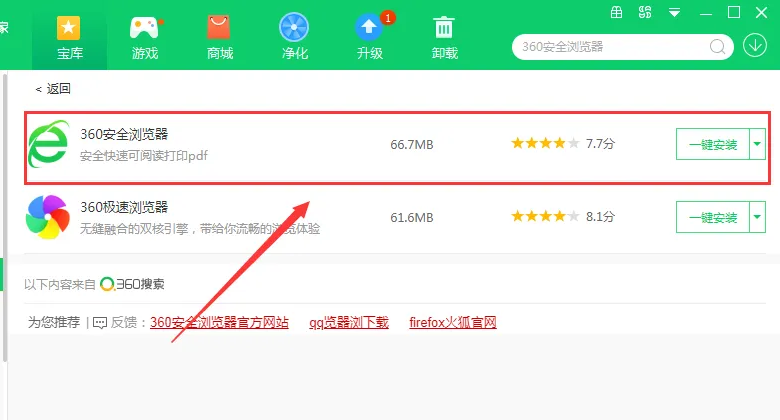
Das obige ist der detaillierte Inhalt vonSo laden Sie den 360 Secure Browser auf Ihren Computer herunter. Für weitere Informationen folgen Sie bitte anderen verwandten Artikeln auf der PHP chinesischen Website!

Heiße KI -Werkzeuge

Undresser.AI Undress
KI-gestützte App zum Erstellen realistischer Aktfotos

AI Clothes Remover
Online-KI-Tool zum Entfernen von Kleidung aus Fotos.

Undress AI Tool
Ausziehbilder kostenlos

Clothoff.io
KI-Kleiderentferner

AI Hentai Generator
Erstellen Sie kostenlos Ai Hentai.

Heißer Artikel

Heiße Werkzeuge

Notepad++7.3.1
Einfach zu bedienender und kostenloser Code-Editor

SublimeText3 chinesische Version
Chinesische Version, sehr einfach zu bedienen

Senden Sie Studio 13.0.1
Leistungsstarke integrierte PHP-Entwicklungsumgebung

Dreamweaver CS6
Visuelle Webentwicklungstools

SublimeText3 Mac-Version
Codebearbeitungssoftware auf Gottesniveau (SublimeText3)

Heiße Themen
 1375
1375
 52
52
 Lösung für das Problem, dass das chinesische Sprachpaket nicht auf einem Win11-System installiert werden kann
Mar 09, 2024 am 09:48 AM
Lösung für das Problem, dass das chinesische Sprachpaket nicht auf einem Win11-System installiert werden kann
Mar 09, 2024 am 09:48 AM
Lösung für das Problem, dass das Win11-System das chinesische Sprachpaket nicht installieren kann. Mit der Einführung des Windows 11-Systems begannen viele Benutzer, ihr Betriebssystem zu aktualisieren, um neue Funktionen und Schnittstellen zu nutzen. Einige Benutzer stellten jedoch fest, dass sie das chinesische Sprachpaket nach dem Upgrade nicht installieren konnten, was ihre Erfahrung beeinträchtigte. In diesem Artikel besprechen wir die Gründe, warum das Win11-System das chinesische Sprachpaket nicht installieren kann, und stellen einige Lösungen bereit, die Benutzern bei der Lösung dieses Problems helfen. Ursachenanalyse Lassen Sie uns zunächst die Unfähigkeit des Win11-Systems analysieren
 Gastzusätze können in VirtualBox nicht installiert werden
Mar 10, 2024 am 09:34 AM
Gastzusätze können in VirtualBox nicht installiert werden
Mar 10, 2024 am 09:34 AM
Möglicherweise können Sie keine Gastzusätze zu einer virtuellen Maschine in OracleVirtualBox installieren. Wenn wir auf Geräte>InstallGuestAdditionsCDImage klicken, wird einfach ein Fehler wie unten gezeigt ausgegeben: VirtualBox – Fehler: Virtuelles Laufwerk C kann nicht eingefügt werden: DateienOracleVirtualBoxVBoxGuestAdditions.iso in die Ubuntu-Maschine programmieren In diesem Beitrag werden wir verstehen, was passiert, wenn Sie. Was zu tun ist, wenn Sie Gastzusätze können in VirtualBox nicht installiert werden. Gastzusätze können nicht in VirtualBox installiert werden. Wenn Sie es nicht in Virtua installieren können
 Was soll ich tun, wenn Baidu Netdisk erfolgreich heruntergeladen wurde, aber nicht installiert werden kann?
Mar 13, 2024 pm 10:22 PM
Was soll ich tun, wenn Baidu Netdisk erfolgreich heruntergeladen wurde, aber nicht installiert werden kann?
Mar 13, 2024 pm 10:22 PM
Wenn Sie die Installationsdatei von Baidu Netdisk erfolgreich heruntergeladen haben, sie aber nicht normal installieren können, liegt möglicherweise ein Fehler in der Integrität der Softwaredatei vor oder es liegt ein Problem mit den verbleibenden Dateien und Registrierungseinträgen vor Lassen Sie uns die Analyse des Problems vorstellen, dass Baidu Netdisk erfolgreich heruntergeladen, aber nicht installiert werden kann. Analyse des Problems, dass Baidu Netdisk erfolgreich heruntergeladen, aber nicht installiert werden konnte 1. Überprüfen Sie die Integrität der Installationsdatei: Stellen Sie sicher, dass die heruntergeladene Installationsdatei vollständig und nicht beschädigt ist. Sie können es erneut herunterladen oder versuchen, die Installationsdatei von einer anderen vertrauenswürdigen Quelle herunterzuladen. 2. Deaktivieren Sie Antivirensoftware und Firewall: Einige Antivirensoftware oder Firewallprogramme verhindern möglicherweise die ordnungsgemäße Ausführung des Installationsprogramms. Versuchen Sie, die Antivirensoftware und die Firewall zu deaktivieren oder zu beenden, und führen Sie dann die Installation erneut aus
 Wie schalte ich die vom 360 Browser empfohlenen Anzeigen aus? Wie deaktiviere ich die vom 360-Browser empfohlenen Anzeigen auf dem PC?
Mar 14, 2024 am 09:16 AM
Wie schalte ich die vom 360 Browser empfohlenen Anzeigen aus? Wie deaktiviere ich die vom 360-Browser empfohlenen Anzeigen auf dem PC?
Mar 14, 2024 am 09:16 AM
Wie schalte ich die vom 360 Browser empfohlenen Anzeigen aus? Ich glaube, dass viele Benutzer den 360-Browser verwenden, aber dieser Browser zeigt manchmal Werbung an, was viele Benutzer sehr verunsichert. Lassen Sie diese Website den Benutzern sorgfältig erklären, wie Sie die vom 360-Browser empfohlenen Anzeigen auf Ihrem Computer deaktivieren können. Wie schalte ich die vom 360-Browser empfohlenen Anzeigen auf Ihrem Computer aus? Methode 1: 1. Öffnen Sie den 360 Safe Browser. 2. Suchen Sie das Logo „drei horizontale Balken“ in der oberen rechten Ecke und klicken Sie auf [Einstellungen]. 3. Suchen Sie in der Taskleiste auf der linken Seite der Popup-Oberfläche nach [Lab] und aktivieren Sie die Funktion „360-Hotspot-Informationen aktivieren“. Methode 2: 1. Erster Doppelklick
 Wie installiere ich Android-Apps unter Linux?
Mar 19, 2024 am 11:15 AM
Wie installiere ich Android-Apps unter Linux?
Mar 19, 2024 am 11:15 AM
Die Installation von Android-Anwendungen unter Linux war für viele Benutzer schon immer ein Problem. Insbesondere für Linux-Benutzer, die gerne Android-Anwendungen verwenden, ist es sehr wichtig, die Installation von Android-Anwendungen auf Linux-Systemen zu beherrschen. Obwohl die direkte Ausführung von Android-Anwendungen unter Linux nicht so einfach ist wie auf der Android-Plattform, können wir mithilfe von Emulatoren oder Tools von Drittanbietern Android-Anwendungen unter Linux dennoch problemlos genießen. Im Folgenden wird erläutert, wie Android-Anwendungen auf Linux-Systemen installiert werden.
 Mar 18, 2024 pm 03:20 PM
Mar 18, 2024 pm 03:20 PM
Wie schalte ich das automatische Öffnen des 360-Browsers aus? 360 Browser ist eine sichere und schnelle Browsersoftware. Viele Freunde sagen, dass der 360 Browser nach dem Einschalten automatisch geöffnet wird So deaktivieren Sie den 360-Browser und aktivieren den automatischen Start. In diesem Artikel erfahren Sie, wie Sie den automatischen Start des 360-Browsers beim Start deaktivieren. Vielleicht möchten Freunde in Not einen Blick darauf werfen und mehr erfahren. Anleitung zum Deaktivieren des automatischen Starts von 360 Browser beim Start. Methode 1: 1. Klicken Sie mit der rechten Maustaste auf das eigenständige Win-Symbol und wählen Sie Anwendungen und Funktionen (wie in der Abbildung gezeigt). 2. Wählen Sie nach dem Öffnen die Startfunktion (wie im Bild gezeigt). 3. Suchen Sie die 360 Safe Browser-Komponente und schließen Sie sie.
 So installieren Sie Podman unter Ubuntu 24.04
Mar 22, 2024 am 11:26 AM
So installieren Sie Podman unter Ubuntu 24.04
Mar 22, 2024 am 11:26 AM
Wenn Sie Docker verwendet haben, müssen Sie Daemons, Container und ihre Funktionen verstehen. Ein Daemon ist ein Dienst, der im Hintergrund läuft, wenn ein Container bereits in einem System verwendet wird. Podman ist ein kostenloses Verwaltungstool zum Verwalten und Erstellen von Containern, ohne auf einen Daemon wie Docker angewiesen zu sein. Daher bietet es Vorteile bei der Verwaltung von Containern, ohne dass langfristige Backend-Dienste erforderlich sind. Darüber hinaus erfordert Podman keine Root-Berechtigungen. In dieser Anleitung wird ausführlich erläutert, wie Sie Podman auf Ubuntu24 installieren. Um das System zu aktualisieren, müssen wir zunächst das System aktualisieren und die Terminal-Shell von Ubuntu24 öffnen. Sowohl während des Installations- als auch des Upgrade-Vorgangs müssen wir die Befehlszeile verwenden. eine einfache
 So installieren und führen Sie die Ubuntu Notes-App unter Ubuntu 24.04 aus
Mar 22, 2024 pm 04:40 PM
So installieren und führen Sie die Ubuntu Notes-App unter Ubuntu 24.04 aus
Mar 22, 2024 pm 04:40 PM
Während des Lernens in der Oberstufe machen sich einige Schüler sehr klare und genaue Notizen und machen sich mehr Notizen als andere in derselben Klasse. Für manche ist das Notieren ein Hobby, für andere ist es eine Notwendigkeit, wenn sie leicht kleine Informationen über etwas Wichtiges vergessen. Die NTFS-Anwendung von Microsoft ist besonders nützlich für Studierende, die wichtige Notizen außerhalb der regulären Vorlesungen speichern möchten. In diesem Artikel beschreiben wir die Installation von Ubuntu-Anwendungen auf Ubuntu24. Aktualisieren des Ubuntu-Systems Vor der Installation des Ubuntu-Installationsprogramms müssen wir auf Ubuntu24 sicherstellen, dass das neu konfigurierte System aktualisiert wurde. Wir können das bekannteste „a“ im Ubuntu-System verwenden




